Як витягти всі зображення з PDF?

Вилучення зображень із PDF-файлів може бути необхідним для різних цілей, таких як перепрофілювання графіки, створення презентацій або архівування зображень. У цьому посібнику розглядатимуться різні методи видобування зображень із PDF-файлів, починаючи від простих інструментів для початківців і закінчуючи складними методами для професіоналів.
1. Витягніть зображення PDF за допомогою Adobe Acrobat Pro
Adobe Acrobat Pro є одним із найпотужніших і універсальних інструментів для керування файлами PDF. Однією з його багатьох функцій є можливість витягувати зображення з PDF-файлу, ви можете виконати наведені нижче кроки, щоб видобути зображення PDF-файлу за допомогою Adobe Acrobat Pro:
Крок 1 : запустіть програму та відкрийте PDF-файл, з якого ви хочете отримати зображення.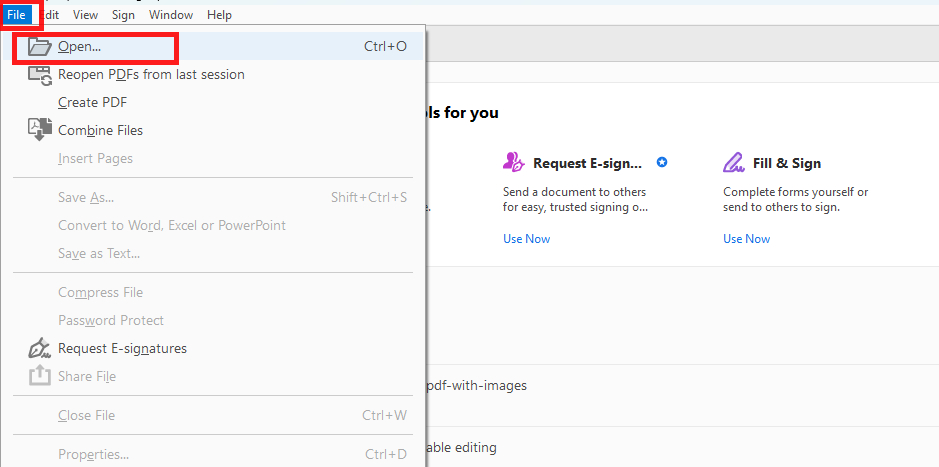
Крок 2 : у верхньому меню виберіть « Інструменти ", а потім" Експорт PDF “.
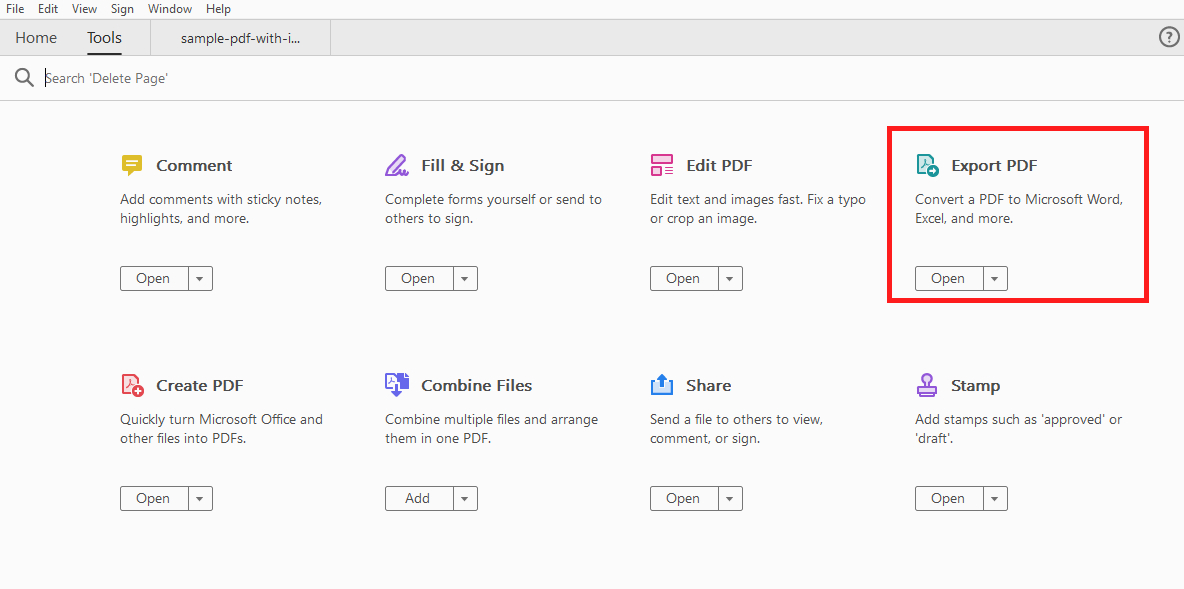
Крок 3 : Виберіть " Зображення » як формат експорту та виберіть потрібний формат зображення (наприклад, JPEG, PNG, TIFF), а потім натисніть « Експорт ” і Adobe Acrobat витягне та збереже кожне зображення окремо у вибраній папці розташування.
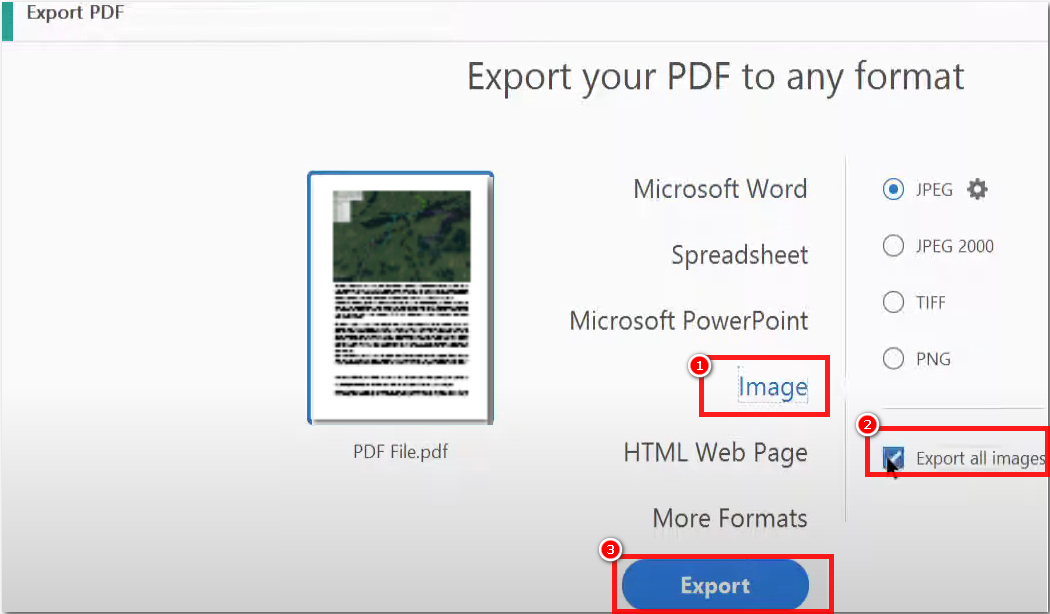
| плюси | мінуси |
|
|
2. Витягніть PDF-зображення за допомогою онлайн-інструментів PDF
Видобування зображень із файлів PDF можна легко здійснити за допомогою різних онлайн-інструментів. Ці інструменти зручні, оскільки не потребують встановлення програмного забезпечення, і до них можна отримати доступ із будь-якого пристрою, підключеного до Інтернету.
Щоб витягти PDF-зображення за допомогою онлайн-інструменту PDF, виконайте такі дії:
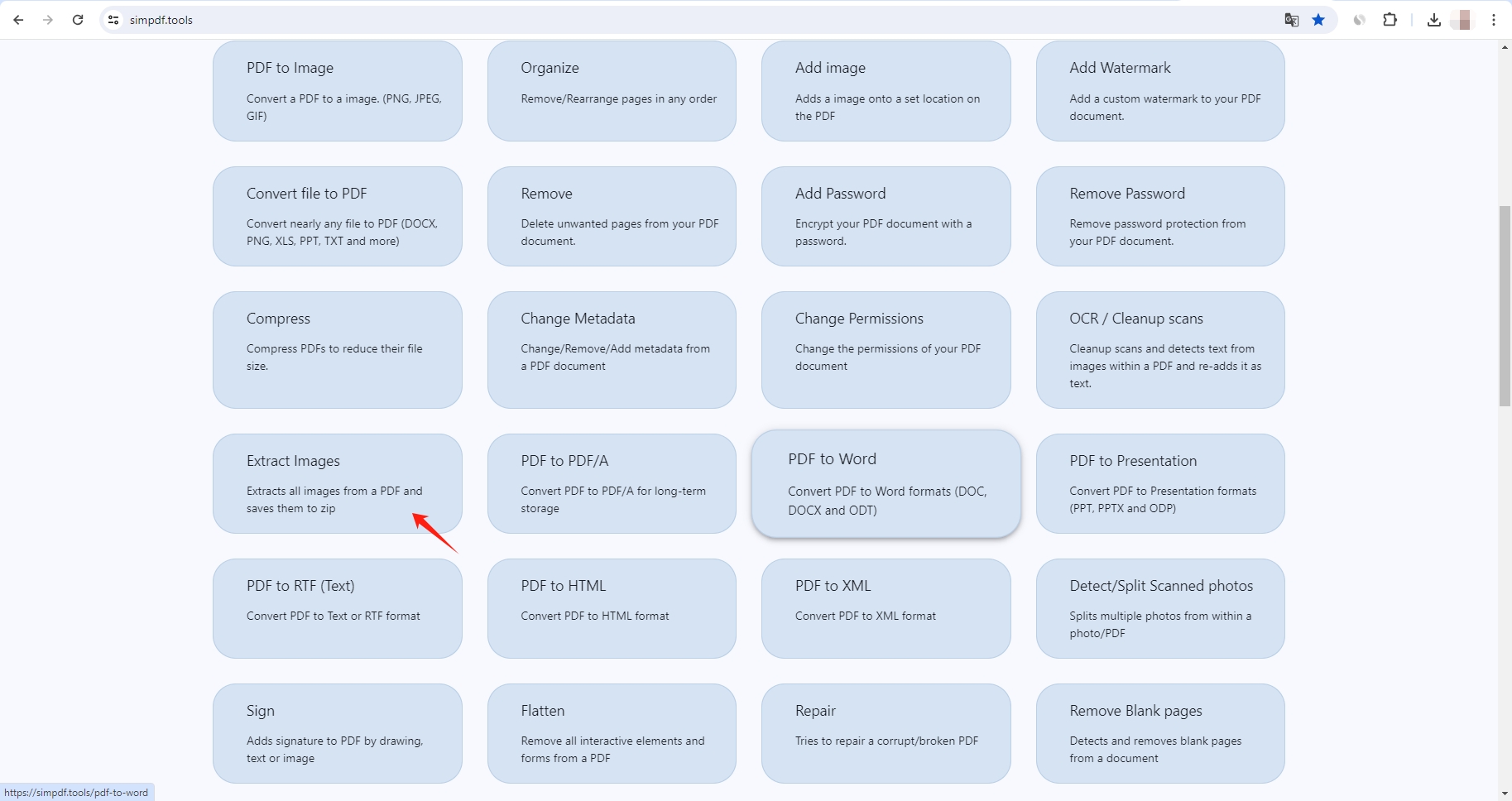
Крок 2 : Натисніть кнопку « Виберіть Файли ” для завантаження PDF-файлу з комп’ютера в Simpdf “ Витягти фотографії з PDF ».
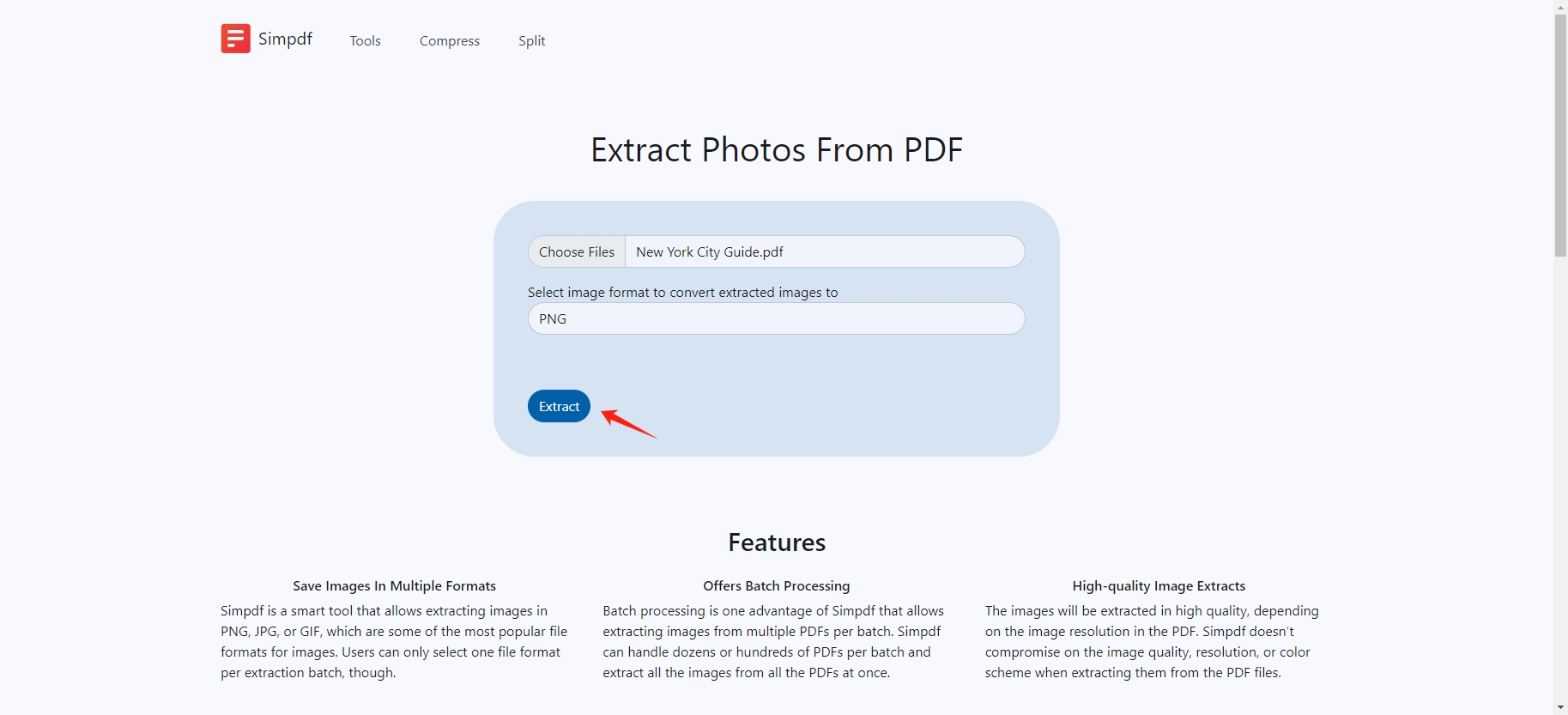
Крок 3 : Після завантаження файлу Simpdf автоматично розпочне процес вилучення. Після завершення вилучення Simpdf збереже зображення як zip-файл на вашому пристрої.
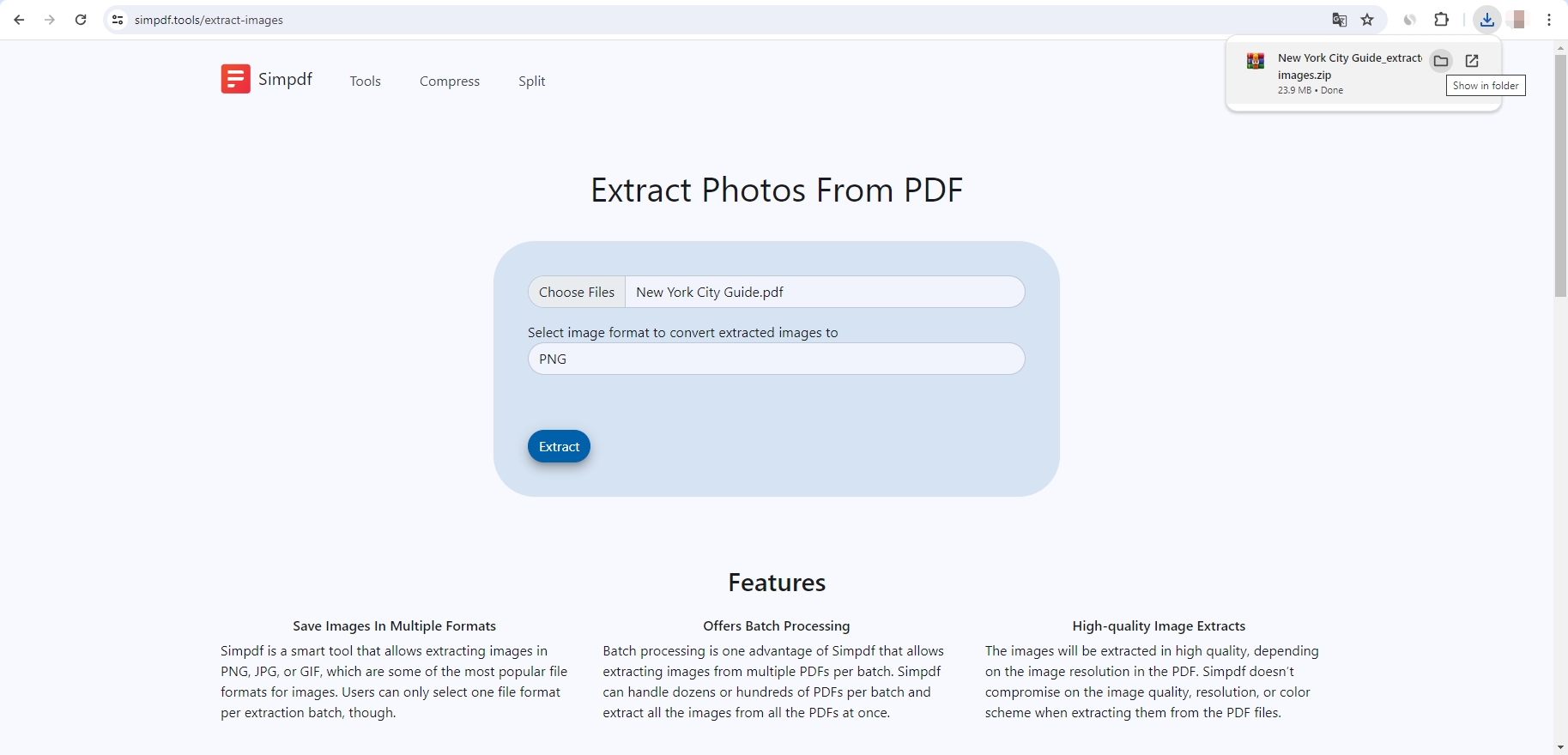
| плюси | мінуси |
|
|
3. Видобувайте зображення PDF за допомогою Python і бібліотек
Для технічно підкованих користувачів і розробників Python пропонує потужні бібліотеки для програмного вилучення зображень із PDF-файлів.
PyMuPDF, також відомий як Fitz, є легкою та ефективною бібліотекою для роботи з документами PDF. Він дозволяє видобувати зображення, вбудовані у файли PDF, виконавши такі дії:
Крок 1 : Встановіть бібліотеку PyMuPDF за допомогою пакета pip.
Крок 2 : Витягніть зображення за допомогою наведеного нижче сценарію (цей сценарій збереже кожне витягнуте зображення в поточному каталозі з іменами файлів, що вказують номер сторінки та індекс зображення).
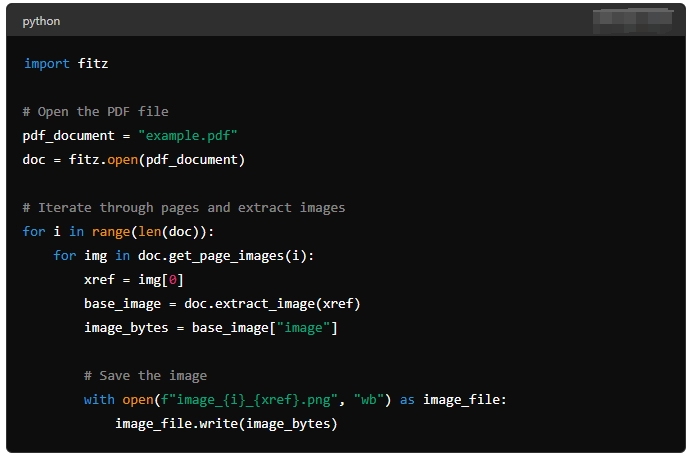
| плюси | мінуси |
|
|
3. Витягніть зображення PDF за допомогою спеціального програмного забезпечення
Для користувачів, які віддають перевагу графічному інтерфейсу користувача (GUI) і хочуть уникнути програмування або онлайн-інструментів, спеціальне програмне забезпечення забезпечує ефективний і зручний спосіб витягувати зображення з PDF-файлів. Ці інструменти часто надають розширені функції та можливості пакетної обробки.
Популярне програмне забезпечення:
- Майстер вилучення зображень PDF
- PDF Image Extractor
- Інструмент VeryPDF PDF Extract
Кроки:
- Завантажте та встановіть програмне забезпечення, наприклад « Майстер вилучення зображень PDF “, а потім відкрийте програму.
- Завантажте PDF-файл до « Майстер вилучення зображень PDF “, а потім виберіть вихідний формат і папку призначення.
- Виберіть «Вилучити всі зображення» та натисніть кнопку, щоб розпочати процес, і « Майстер вилучення зображень PDF ” збереже зображення у вказаному місці.
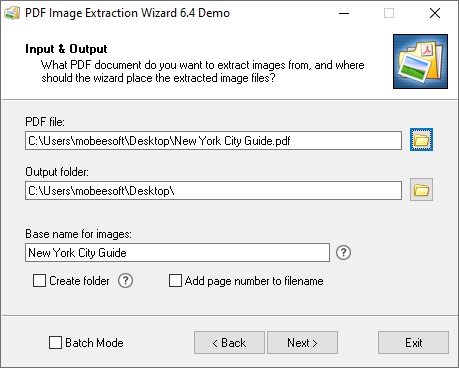
| плюси | мінуси |
|
|
5. Витягніть зображення PDF за допомогою інструментів командного рядка
Для користувачів, які звикли працювати з командним рядком, такі інструменти, як «
pdf-зображення
” із набору Poppler пропонують потужний спосіб вилучення зображень. За допомогою командного рядка ви можете видобувати зображення з PDF-файлів, дотримуючись наведених нижче інструкцій:
Крок 1
: Встановити poppler: Методи встановлення залежать від операційної системи. Наприклад, в Ubuntu:

Крок 2
: Витягніть зображення та збережіть їх із вказаним префіксом.

| плюси | мінуси |
|
|
Висновок
Видобуток зображень із файлів PDF можна досягти за допомогою різних методів, кожен з яких задовольняє різні потреби та рівень навичок. Adobe Acrobat Pro надає високоякісне, хоча й дороге рішення, придатне для періодичного використання. Такі онлайн-інструменти, як
Simpdf
пропонують швидкий і простий спосіб вилучення зображень без необхідності встановлення програмного забезпечення. Для більшого контролю та пакетної обробки бібліотеки Python, як-от PyMuPDF, є чудовим вибором для програмістів. Спеціальне програмне забезпечення та інструменти командного рядка забезпечують розширені функції та ефективність для складніших завдань.
Розуміючи ці різні методи, ви можете вибрати той, який найкраще відповідає вашим вимогам і рівню технічного комфорту, забезпечуючи ефективне вилучення зображень із будь-якого документа PDF.
